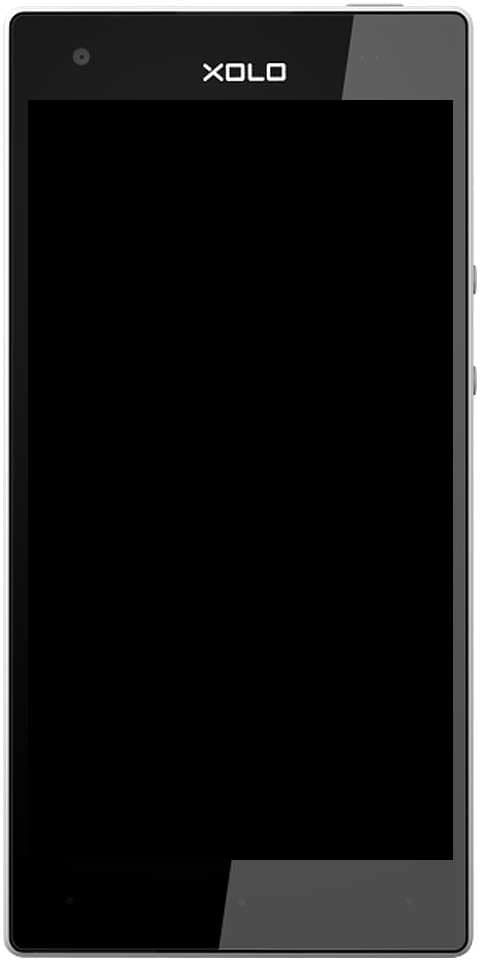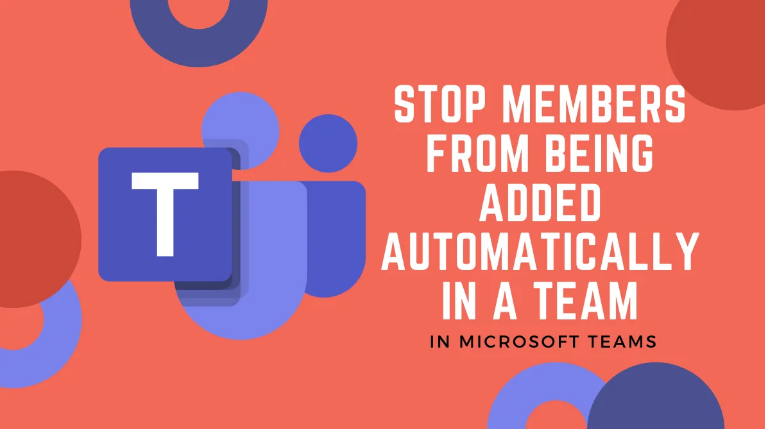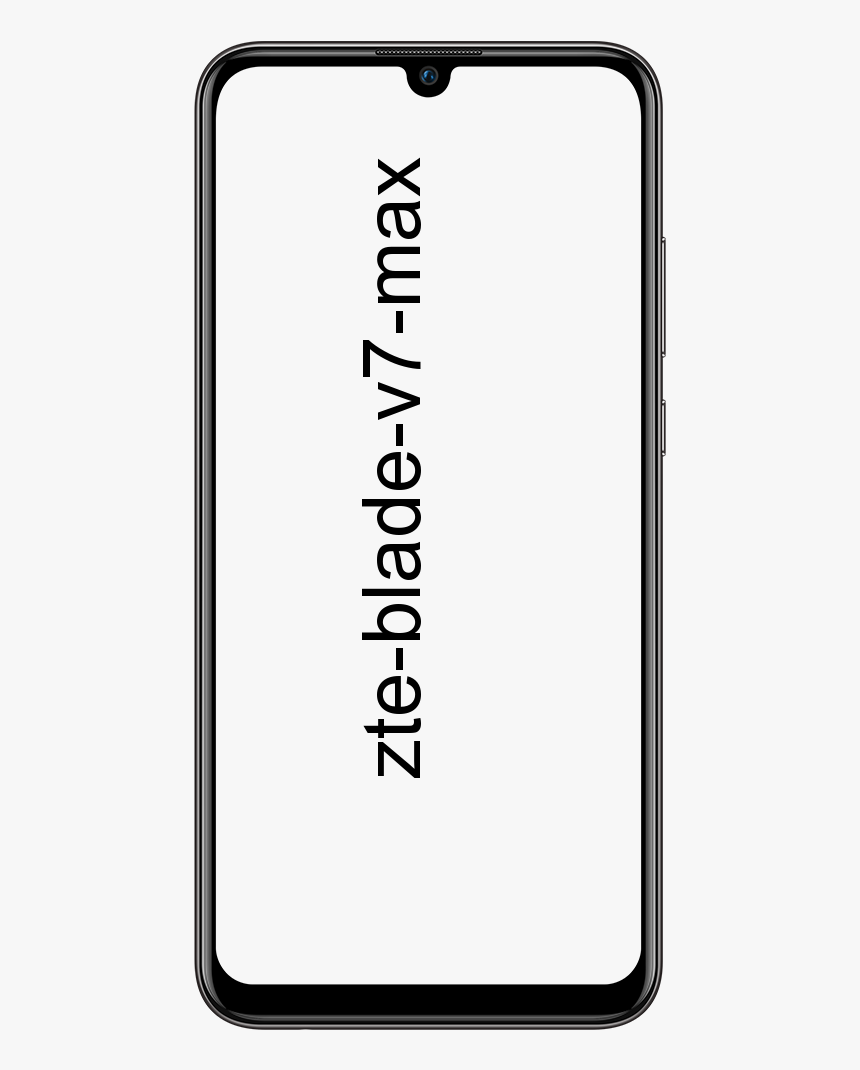Så här fixar du Twitch som inte laddas i Chrome och Firefox

Twitch är i grunden en videostreaming-tjänst som riktar sig till videospelare. Det slås på spelare för att också kunna dela och titta på videor eller offentliga sändningar av stora spelevenemang. Därför kan problemet med Twitch-strömmen, inte laddning också vara en sådan olägenhet. I den här artikeln ska vi prata om hur man fixar Twitch som inte laddas i Chrome och Firefox. Låt oss börja!
Om du är en spelare och Twitch är din föredragna videostreamingsplattform, måste denna fråga ha kommit upp minst en gång. Men inte alla vet hur du kan fixa det. Oroa dig inte, luta dig tillbaka, slappna av och låt oss också ta dig igenom det. Innan vi går igenom hur du faktiskt kan lösa problemet, låt oss först se några av de möjliga orsakerna.
Varför laddas inte Twitch-strömmen?
Twitch-strömmen kan faktiskt vägra att ladda av olika orsaker. Några av dessa förklarar vi också nedan. För det första kan det bero på en långsam internetanslutning. Detta är faktiskt en no-brainer. En långsam eller obefintlig internetanslutning kommer att undvika att din Twitch-ström laddas. Dessutom skulle en långsam internethastighetsplan undvika att den laddas.
För det andra kan det vara så att din dator har attackerats via skadlig programvara. Detta är i grunden den typ av programvara som används via hackare för att komma åt din privata information. För många av dessa kan göra att strömmen inte laddas lika bra. Slutligen kan det bero på alltför många tillägg du har i din webbläsare (särskilt krom) också. Närvaron av tillägg från tredje part kan överväldiga webbläsaren och orsaka att Twitch-strömmen inte laddas lika bra.
Så här fixar du Twitch som inte laddas i Chrome och Firefox
Börja med grunderna
Twitch kanske inte fungerar för dig, men det kan också vara nere för alla andra. Eftersom problemet kan ligga hos tjänsten. Det enklaste sättet att kontrollera är faktiskt att titta på deras Instagram eller Twitter supportprofiler . Om servrarna är nere för underhåll eller också om det har inträffat en krasch. Då kommer Twitch-support att meddela folket också. Men om inget annat är åtminstone ingenting fel med din webbläsare faktiskt.
Starta om din dator
Här kommer de mest grundläggande felsökningsåtgärderna nu. Vi brukar alltid starta om datorn när vi möter andra problem, varför inte den här? Starta om din dator och se om Twitch börjar ladda, om inte, fortsätt sedan med de efterföljande lösningarna.
Kontrollera din internetanslutning
Det är vanligt att kontrollera anslutningar när ett lastningsproblem faktiskt dyker upp. Det bör också vara det mest grundläggande av alla steg. Vi hade redan nämnt att Twitch kan ha laddningsproblem på grund av en dålig internetanslutning. Kontrollera bara din internetanslutning och se om hastigheten matchar din internetplan. Ni kan veta detta genom att leta efter hastighetstestet.
Rensa webbläsarens cachedata
Webbläsare samlar in mycket data som syftar till att hjälpa dig att surfa enkelt på webben. De kan innehålla webbplatscookies, inloggningslösenord och även bokmärken. Men med tiden kan dessa uppgifter överbelasta webbläsaren och orsaka att Twitch inte laddas lika bra. Därför anledningen till att du måste rensa webbinformation. Du kan också göra detta genom att gå till din webbläsare och sedan trycka på 'Ctrl + H' följt av 'rensa webbläsardata.'
Sök efter skadlig programvara och ta bort dem
Skadlig programvara på din dator kan orsaka att Twitch-strömmen inte laddas lika bra. Du måste därför skanna din PC för sådan programvara och bli av med dem. För att kunna utföra en djupgående genomsökning måste du söka efter Windows Defender och även välja virus- och hotskydd. Välj sedan skanningsalternativen. På skanningsalternativen måste du välja Windows Defender offline scan och knacka på Scan nu. Om du har ett antivirusprogram installerat, desto bättre också.
Bli av med eller inaktivera tillägg
Tillägg som annonsblockerare kan faktiskt skapa problem som leder till att Twitch-strömmen inte leder. Dessutom kommer de flesta webbläsare idag med allt man behöver också. Det finns alltså inget behov av andra tillägg. För många tillägg kommer bara att sakta ner eller också störa Twitch Stream. Dessutom, om du inte vill stänga av tillägg kan du bestämma dig för att komma åt Twitch i din webbläsares inkognitoläge.
Krom
Så här kan du ta bort webbinformation och cache i Chrome:
- Du måste öppna din webbläsare.
- Tryck på tre punkter och öppna sedan Inställningar.
- Nu måste du öppna fliken historik. Precis så kan du trycka på Ctrl + H.
- Klicka på Rensa webbhistorik alternativet och sedan ta bort alla surfdata från den senaste dagen eller veckan, åtminstone. Om du vill vara extra säker, gå till fliken Avancerat och välj vad du vill ta bort. Vi rekommenderar att kryssa Kakor och Cachade bilder och filer också.
Firefox
Så här kan du göra detsamma i Firefox:
- Först och främst, öppna din webbläsare.
- Gå in i alternativmenyn, längst upp till höger, och sedan navigera till Sekretess och säkerhet .
- Bläddra ner och tryck på Radera data och Rensa historik , återigen välja hur långt tillbaka du ska gå.
Sök efter virus
Du måste utföra en antivirussökning . Även om det inte alltid är viktigt, har det förekommit fall där PUP (potentiellt oönskade program). Gå dig in i en persons dator, antingen via olycka eller som skadlig kod. De har varit kända för att orsaka problem tillsammans med webbläsare och kan vara riktigt svåra att utrota. Som sådan är det faktiskt aldrig en dålig idé att utföra en djupgående genomsökning med ditt antivirusprogram.
Även den vanliga Windows Defender på en Windows 10-installation fungerar riktigt bra i detta avseende. Låt det bara göra ett djupdyk i ditt system och utvisa eventuellt skadlig programvara.
Gå till Defender via din Start-meny faktiskt. Gå till menyn Skanningsalternativ och välj sedan Offline-skanning och tryck på knappen Skanna nu. Om Defender hittar något tar du bort det och startar också om datorn. Du bör försöka komma åt Twitch efter omstarten.
Slutsats
Okej, det var allt folk! Jag hoppas att ni gillar den här artikeln och tycker att den också är till hjälp. Ge oss din feedback om det. Även om ni har ytterligare frågor och frågor relaterade till den här artikeln. Låt oss veta i kommentarfältet nedan. Vi återkommer snart.
Ha en bra dag!
Se även: Hur tar jag bort ett VRV-konto - fullständig handledning